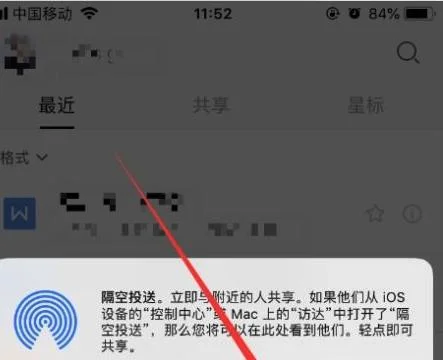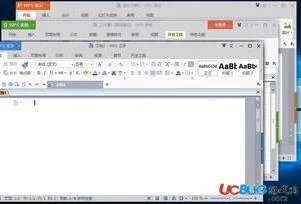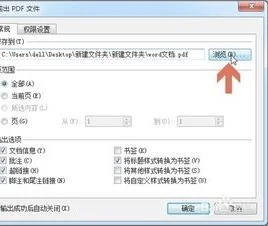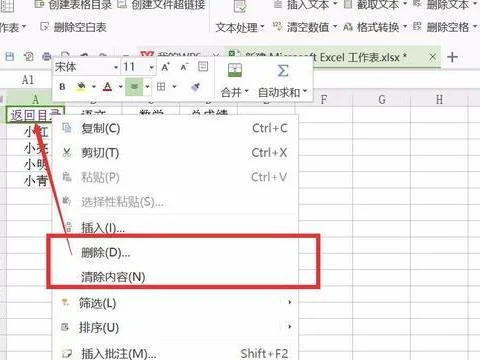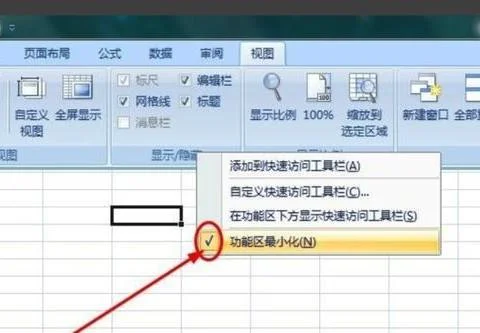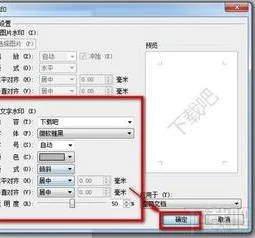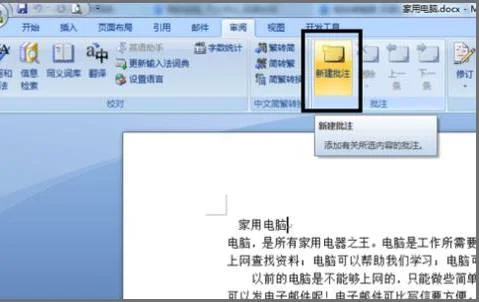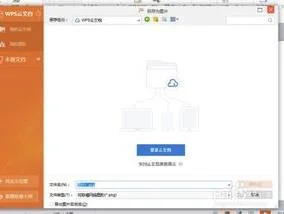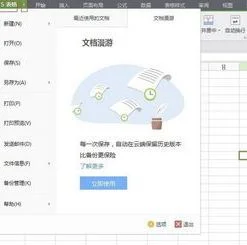1.如何选择word2010只选择正文不包括标题
1、首先打开需要操作的word文档,此时注意word文档中需要有标题和正文部分以作为示范。
2、然后在工具栏中点击“开始”。
3、在弹出的界面点击正文。
4、选择正文按钮后,单击鼠标右键,在弹出的窗口中点击“选择所有2个实例(s)”。
5、这样除了标题外的所有正文都已经全部被选择了。
2.wps怎么只修该正文部分字体而不改变标题字体呢
全选,点开始——新样式栏右下角的小方块,打开样式工具栏,点“正文”旁边的小三角,选择修改,就可以修改字体、字号等,已设置好的标题不受影响。
3.如何选中WORD中的部分文字
选中WORD中的部分文字方法有:
工具:wps中的word
第一种 鼠标左键拖动
第二种 按住键盘上的shift+方向键盘
第三种 把鼠标放在正文字体最左边出出现白色箭头,点击左键一下选中一行,双击左键选中的是一段
注意:要选哪部分文字,就放在哪部分文字的左边开始选
4.wps表格怎么全选内容
wps表格怎么全选内容?在使用WPSExcel处理单元格中的数据前,总是要先选中数据所在表格单元格的。快速选中单元格有7种方法,你用过几种呢?
一、基础法选中连续单元格。
点击一个单元格,按住鼠标左键,然后向上下左右四个方向拖动,或者在行号列号上拖动,都可以选中连续的单元格。这是最常用的方法,当数据很多时,拖动鼠标是一件很辛苦的事情,因此只适用于选取较少的单元格。
二、点击绿色小三角形全选法。
点击行号和列号交叉的绿色小三角形可以快速选中整个工作表。当表格数据很多,或者包含图表等各种复杂数据时,这个方法最方便。选中当前工作表之后,你可以执行分类汇总、插入数据透视表图等操作。当然,你也可以在工作表名称上右键,选中工作表,但这样的话,只能选中所有工作表。
三、Ctrl键全选法。
点击表格中任意单元格,同时按住键盘上的Ctrl键和字母A,可以选中整个表格。这个方法适用于快速选取很多数据。
四、Ctrl + G选中特定数据。
同时按住Ctrl键和字母G调出定位窗口,设定定位条件为空值,就可以批量选中所有空值,设定定位条件为错误,就可以选中所有错误值所在单元格。这种方法适用于选中指定内容的单元格,选中后,你可以执行批量删除、替换、复制等操作。
五、Ctrl 键随心选定单元格。
按住Ctrl键不放,用鼠标随意点击表格中的单元格,所有这些单元格都会被选中。7种方法中,这是唯一一个可以选中不连续单元格的方法。
六、Shift 键选中连续单元格。
点击单元格,接着按住Shift键不放,拖动表格中的滚动条,用鼠标点击另一个单元格,可以选中这两个单元格之中所有连续的单元格。
七、Ctrl + Shift + 方向键选中连续单元格。
点击单元格,同时按住Ctrl键和Shift键不放,接着按上下左右四个方向键以及Home键和End键,可以选中连续的单元格。这个方法一般人很少用,不过,当你的表格数据很多,而你又需要选中其中某一行或某一列所有数据时,这个方法就很方便啦。
当你想要选中当前单元格到最后一个单元格中的所有数据时,可以按Ctrl + Shift + End选取。当你选中一块数据区域之后,还可以继续按上下左右四个方向键重新调整选区哦。